以前の記事で、ラズベリーパイのUart通信用に、PL2303HX搭載のシリアルーUSB変換ケーブルを使った。
とても安価に入手できて良いのだが、Windows10 Pro(64bit)パソコンでは、以前の記事で紹介したように、パッチあてたドライバーを使うなどで動かしていた。
今回、Windows10 May 2019 (バージョン1903) で試してみたら、なんと!!そのままWindowsの標準ドライバーで動作する事ができたので備忘録を残す。
2019/8/2追記
新規インストールしたWindows10(バージョン1903)パソコンで試したら、Windows標準では下記のPL2303HXAドライバが自動インストールされたが、それでは動作しなかった。

結局、以前の記事で紹介した下記記事の手順で動かしている。

2020/9/24追記
Windows10(バージョン2004)で、Windowsアップデートなどのタイミングで上記のWindows標準のドライバがインストールされた。ドライバ日付は新しくなっていたが、やはりどうも不安定(表示はできるが、入力ができない)。以前の記事で紹介のドライバに変更したらOKとなった。
従来のドライバーを削除
以前の記事で紹介したドライバーがインストールしてある場合は、デバイスマネージャの「ポート(COMとLPT)」から、該当のデバイスを右クリックして、[ドライバのアンインストール] を実行して削除する。(念の為、PC再起動)

ドライバーの認識
そのまま、「シリアル-USB変換ケーブル」をUSBコネクタに挿入。
デバイスマネージャで確認すると、下記のように自動認識してる。
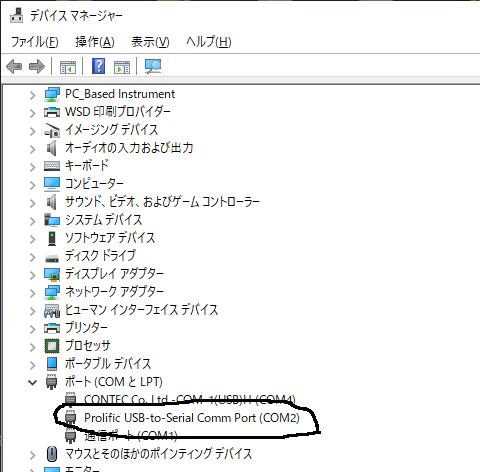
プロパティの「ドライバ」タブを確認すると、Microsoftの著名者となっている。
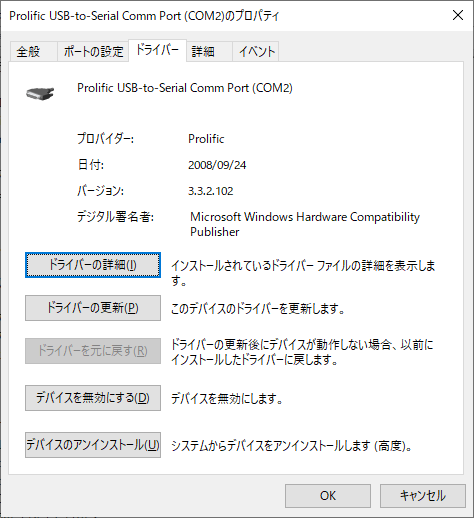
これで、「Tera Term」通信ソフトで動かしてみたが問題なく動いた!!
二つ目を認識させる
二つ目の「シリアル-USB変換ケーブル」をUSBコネクタに挿入。
デバイスマネージャで確認すると、無事に認識して動いた。
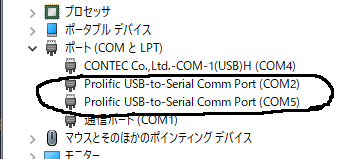
配線
参考までに、購入したケーブルの接続ピンの情報。

| 色 | 機能 | 備考 |
|---|---|---|
| 赤 | USB5V | 接続しなくてOK |
| 黒 | GND | |
| 緑 | TxD | 出力, 3.3Vロジックレベル |
| 白 | RxD | 入力, 3.3Vロジックレベル |
ポート番号を変更するには
デバイスマネージャの「ポート(COMとLPT)」の該当プロパティの「ポートの設定」タブで [詳細設定(A)…] をクリック。
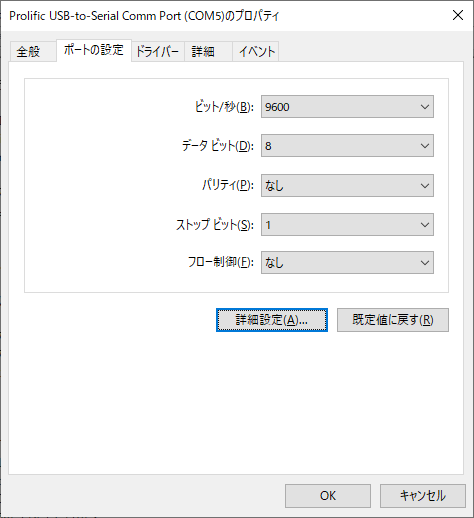
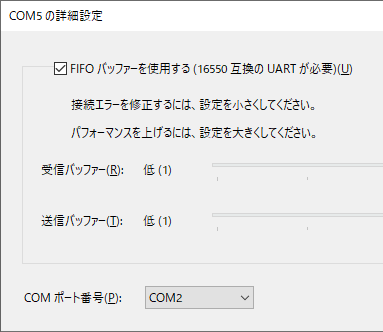
PC再起動する。
チップバージョンのチェック
PL2303には色々なチップバージョンがあるようで、私の使っているのは下記。
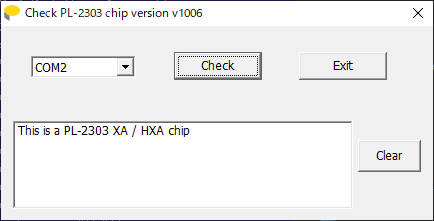
上記チェックは、下記URLの Standard Driver Version 1.20.0 に同梱の「PL2303_CheckChipVersion_v1006.exe」ソフトで確認。(同梱のドライバーは使用しない)
Windowsのデバイスマネージャから確認したUSBのVIDは下記。
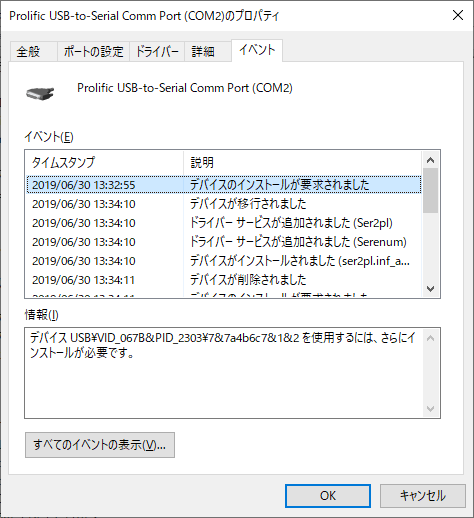
これ以外のチップバージョンでは試してはいないので、自己責任でお願いします。
補足
- たまたま、Windows10 1903 バージョンで動作させようとしている時に気付いたが、それ以前のWindowsバージョンでも動くのかもしれない。
- 参考.1)に公開してあるドライバーでは動作しなかった。
- できるだけUSBハブは使わず、パソコンのUSBポートに直接接続した方がよい。(ハブを使う場合も相性とかあるので動作が怪しいときは交換してみる)
本記事で紹介した方法で動かない場合は、下記の以前の記事で紹介した方法では動いているので試してください。

関連記事







コメント